Windows 10 该如何精简(一)?
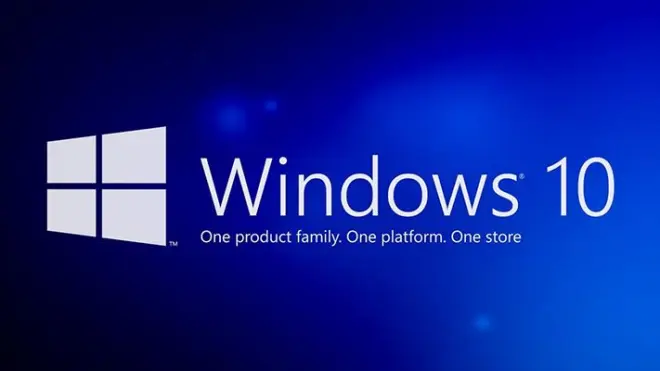
下载好的 Windows 10 光盘镜像文件不要急于安装。如果你的电脑配置不高,可以考虑先对其进行一些精简。这样,既可以减少安装项目,也能提高电脑运行效率。不过,也可能会引起一些问题,影响系统稳定。如果你嫌麻烦,不想折腾,那接下来的内容就不必看了。
关于精简系统,江湖上流传着四层功法:
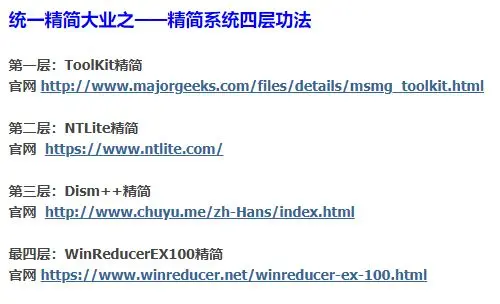
我只用过前三层(排名分先后),因此就自己所知,分别介绍一下。如有错误,请大家批评指正。这次先介绍如何用 Toolkit 和 NTLite 对 Windows 10 安装组件进行精简。
一、使用 Toolkit 精简 Windows 10 的安装组件
Toolkit 又称 MSMG 工具箱,我使用的版本是 9.1 汉化版,适于精简 Windows 10。若要精简 Windows 7,最好使用更早的版本,比如 8.8。
(一)将 Toolkit 压缩包解压到一个文件夹(下图①处),然后把 Windows 10 光盘镜像中的所有文件(包括目录结构,下图红框内)复制到其下的 DVD 目录中(下图②处),最后鼠标双击“Start.cmd”文件,运行 Toolkit(下图③处):

(二)接下来,只能使用键盘来完成,请根据屏幕提示信息去做:
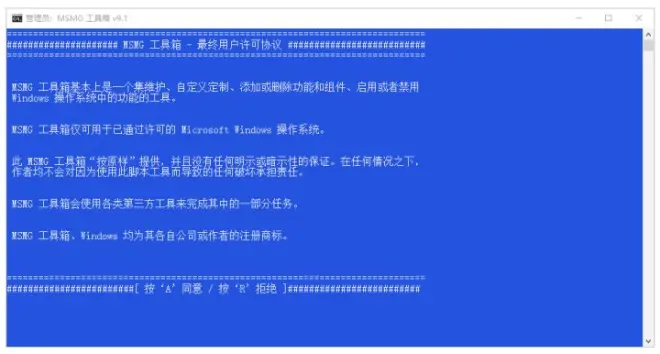
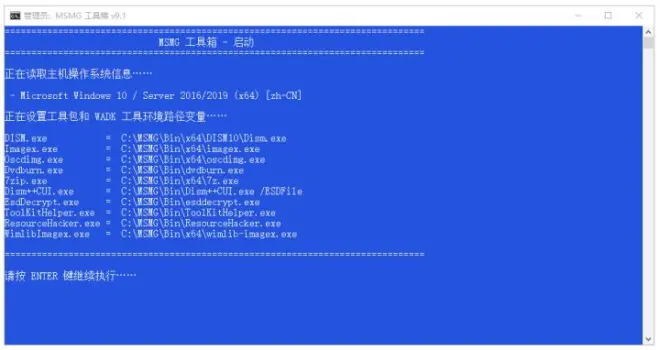
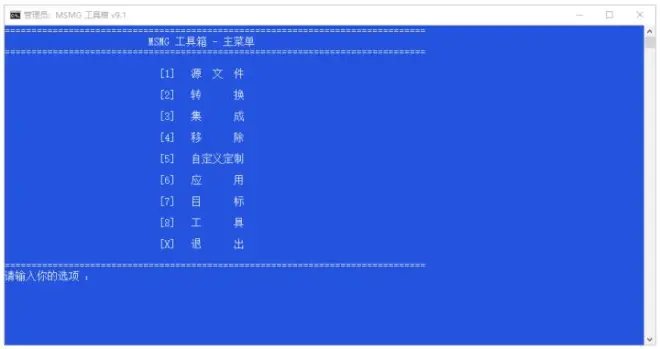
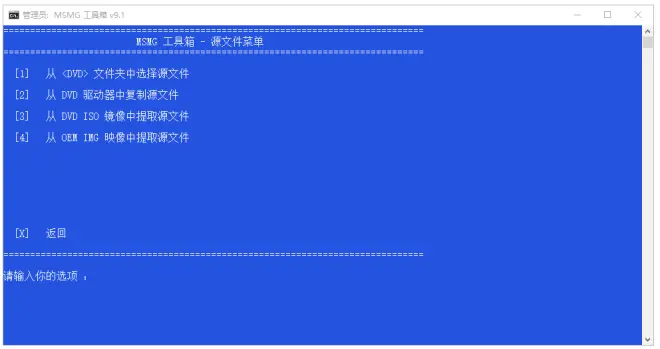
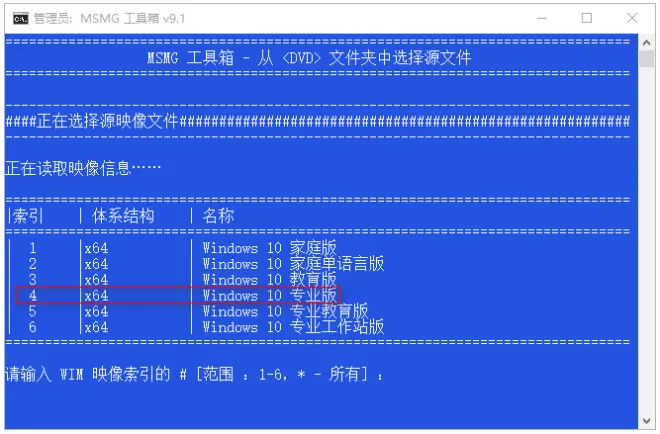
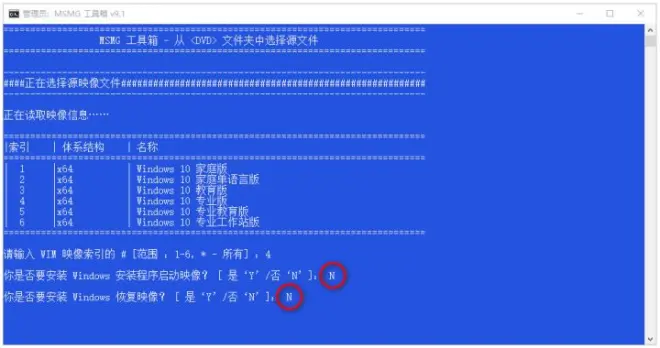
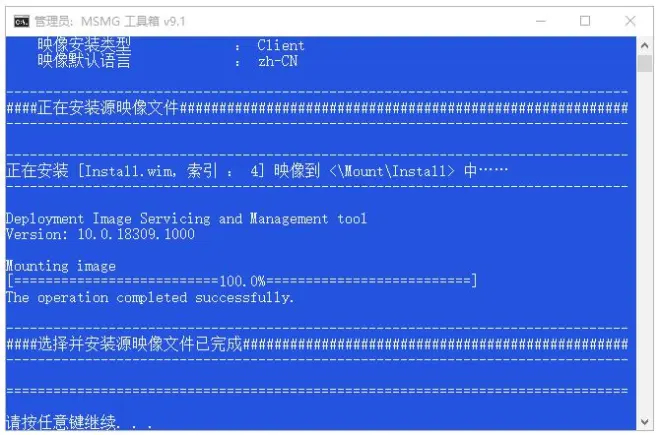
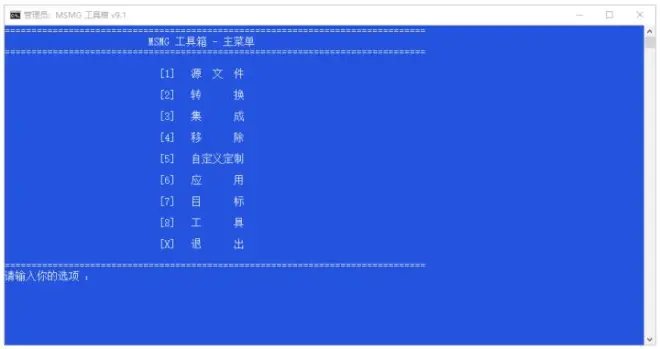
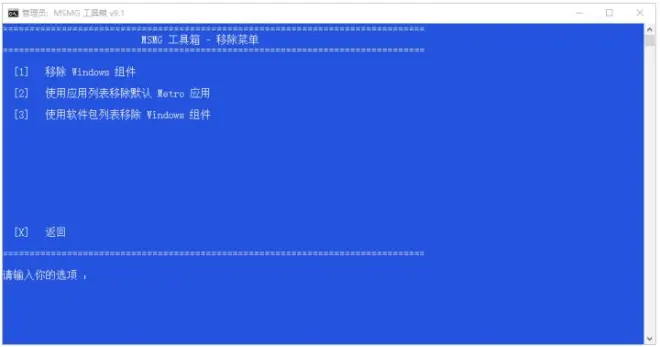
上图中的[2]和[3],我也不理解是什么意思(请知道的朋友给解释一下),选择它们就会有警示文字。为了保险起见,一直没敢对它们下手精简。
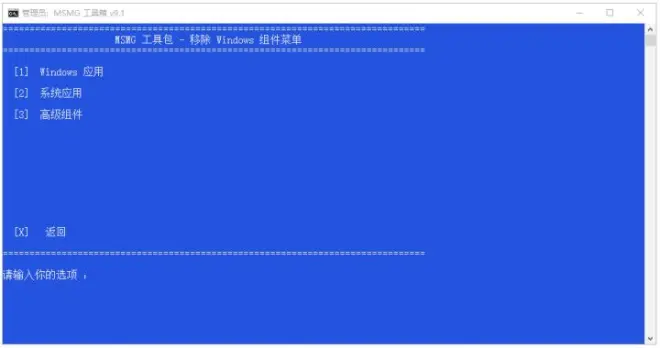
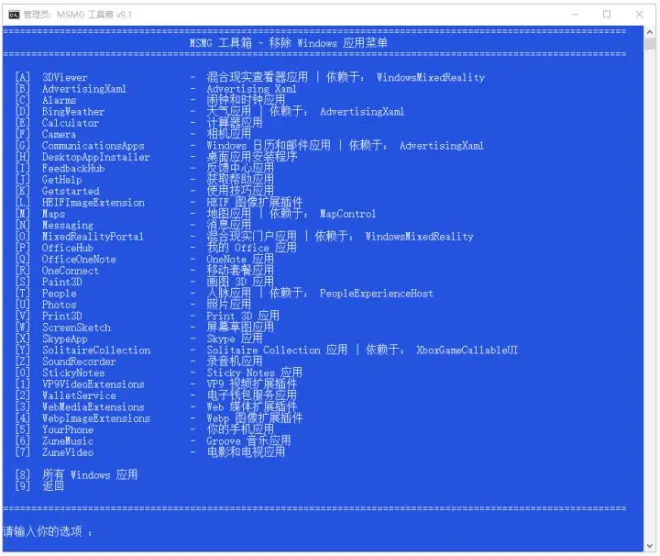
在移除的过程中,Toolkit 可能会出现“假死”现象,按任意键将它激活,便可继续进行。移除完成后,软件会返回主菜单,再次按相应的按键 4、1,进入“移除 Windows 组件菜单”:
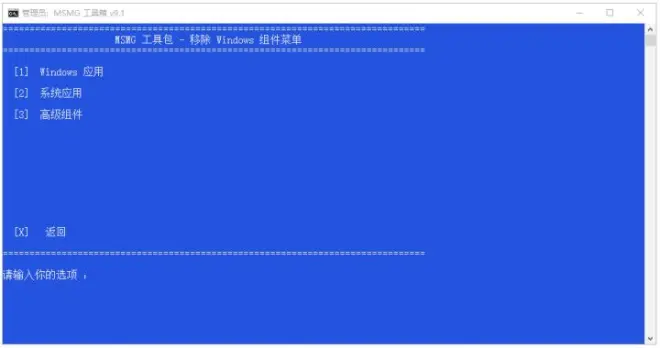
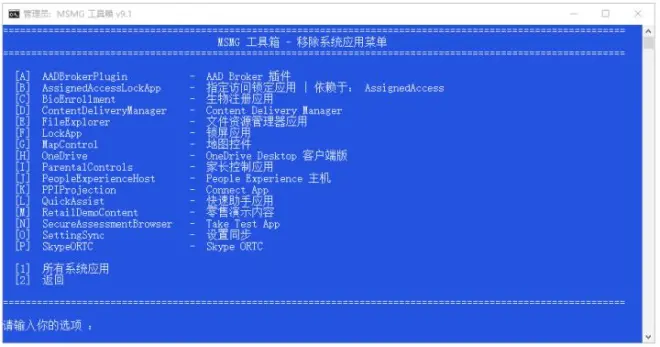
在移除的过程中,Toolkit 可能会出现“假死”现象,按任意键将它激活,便可继续进行。移除完成后,软件会返回主菜单,再次按相应的按键 4、1,进入“移除 Windows 组件菜单”:
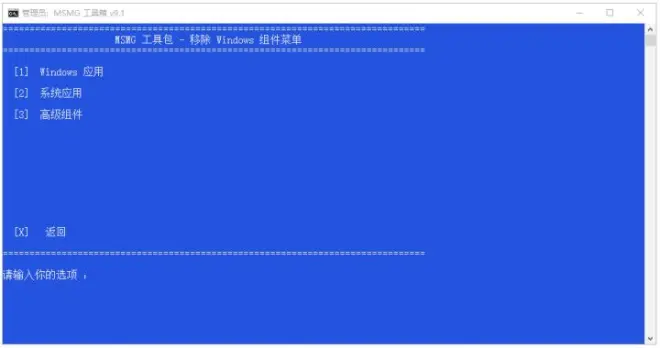
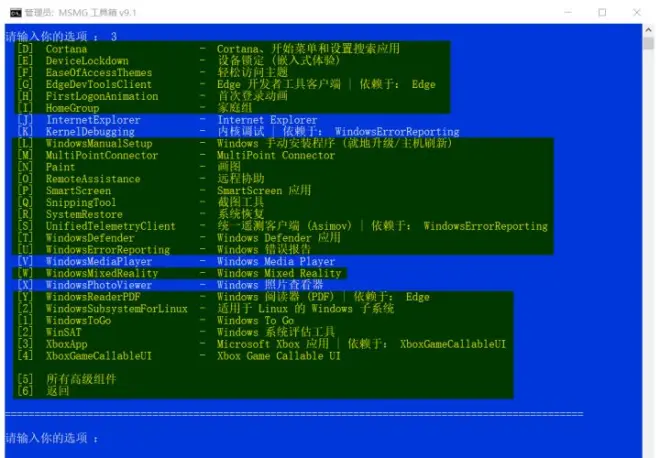
对于上面[D]~[4]这些高级组件,我也曾经全都移除过,但如此精简后的 Windows 10 系统在运行 Camtasia 2018 这款视频编辑软件时会报错,无法正常使用。后来经过多次尝试,只移除上图中的黄色部分,就没问题了。剩下的那 4 个保留组件可能也有能移除的,但我不想再耗费时间尝试了——实在太累!
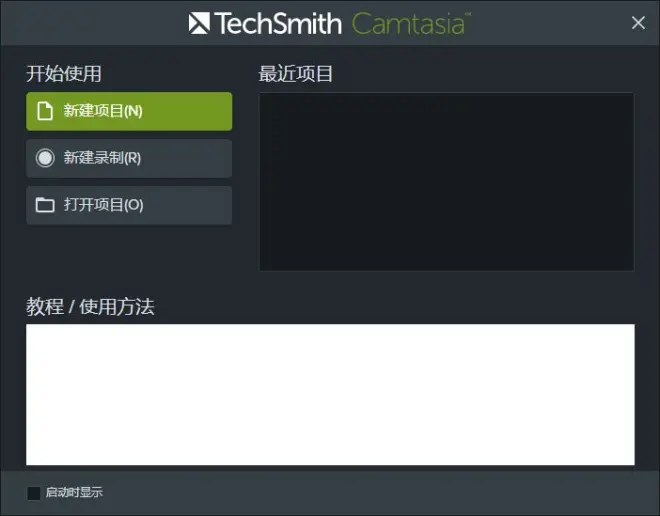
完成所有移除工作,又返回到主菜单:
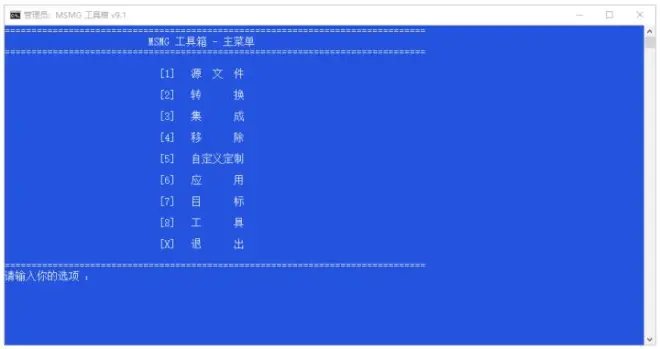
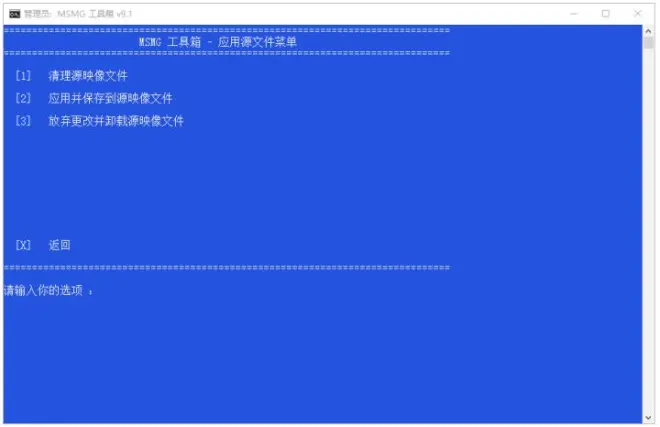
保存完成后,按任意键返回主菜单。若想把精简后的系统安装文件整合成光盘镜像文件,请继续往下看:
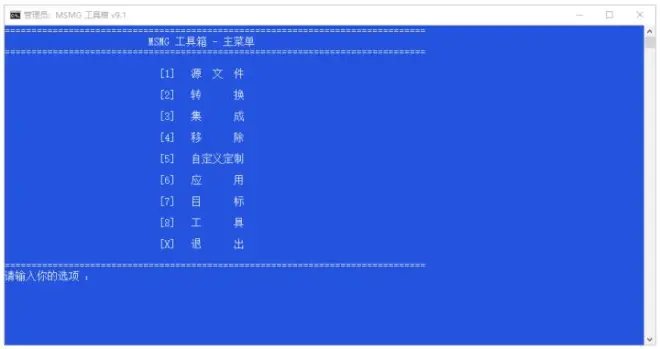
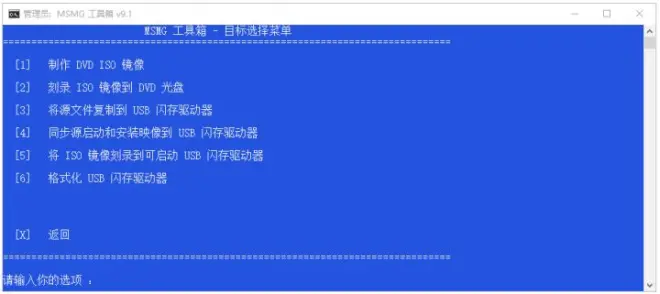
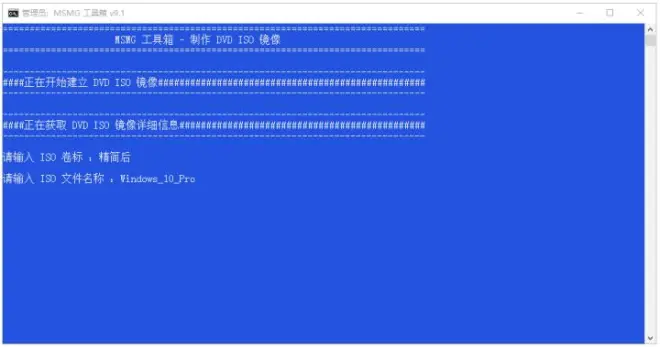
光盘镜像文件制作完成后,在 Toolkit 的 ISO 目录(下图①处)中就能找到它(下图②处):
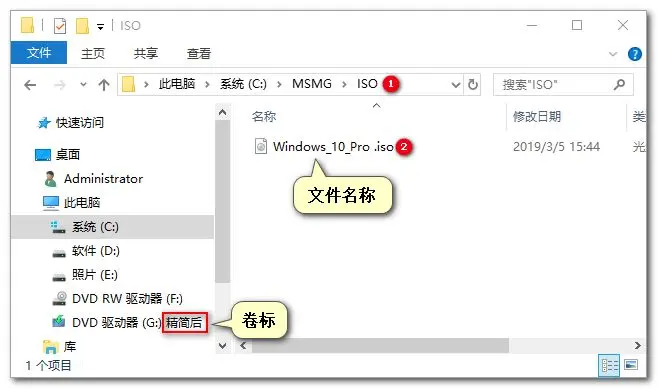
最后,别忘了退出 Toolkit:
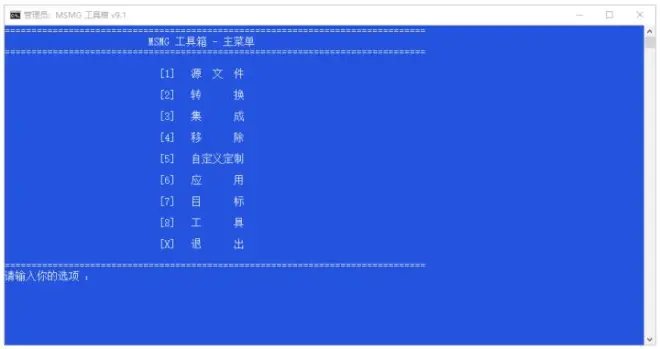
使用 Toolkit 精简 Windows 10 安装组件的过程大致就是如此。Toolkit 还有一些其它实用功能,这里就不赘述了,感兴趣的朋友可以自己研究一下。

